
您的当前位置:首页 > 开云app官方版最新 > 行业新闻
如今,TSC条码打印机使用的人群越来越多,相对的在网上搜寻TSC条码打印机使用中出现问题的解决办法的人也越来越多。*近小编就收到*多人咨询TSC条码打印机打印不清晰,是怎么回事呢?小编根据多年的行业经验告诉您,条码打印机打印不清晰一般是由3个原因造成的。
一、碳带和标签纸的匹配和质量问题
二、打印内容和打印参数的设置问题
三、打印机硬件出现故障
具体分析如下:
一、标签纸和碳带的质量及匹配问题
1、标签纸和碳带的质量太差了,建议更换较好的碳带,如粤扬条码碳带。
2、标签纸和碳带不匹配,铜版纸用蜡基或混合基碳带,PET材料要用树脂碳带,千万不要用蜡基或混合基碳带打印PET纸。
二、打印机参数和打印内容的设置问题
方法一:TSC条码打印机如果遇到打印不清晰、模糊等效果不佳的情况,我们一般可以通过修改打印机属性来达到*佳效果。首先,我们可以调整打印速度,我们可以把打印机速度降低,这样打印速度变慢,打印的效果自然会变得更好。
方法二:我们可以调整条码机的打印深度,深度值越大,打印深度越高,清晰度越好,在平时使用条形码打印机的时候,尽可能的不要把打印深度调的太高,容易造成条码打印头温度过高,损坏速度加快,只要在能够打印清楚的情况下,深度值越低越好,这样可以延长条码标签打印机的使用寿命。
方法三:对打印的内容设置相关的字体以便获得*佳的打印效果,如中文字体选择黑体,如能用户指定了字体则可以把字体加粗。
方法四:打印内容尽量采用专业的条码打印软件,如Bartender,这样打印出来的内容相对来说也要好*多!
总的来说设置方法分为打印内容设置,打印机的相关参数设置两个部分,设置步骤分别如下:
1、打印内容设置
1)条形码设置
条码打印如果是线性的一维码的话,一般采用128码,则会获得*佳的打印效果!设置如下:
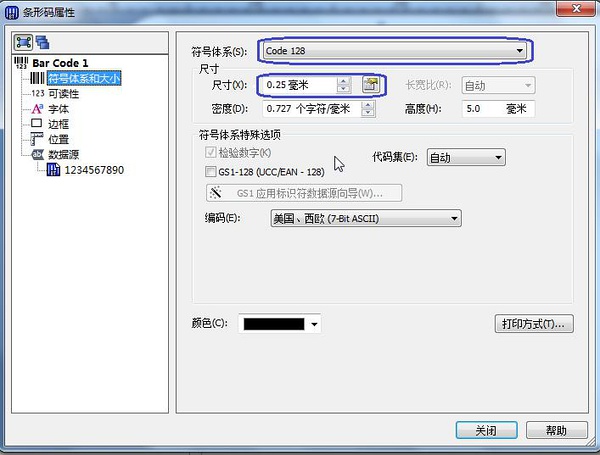
2)中文字体设置
中文字体一般可以选择加粗或是字体为黑体,这样打印的效果会好*多
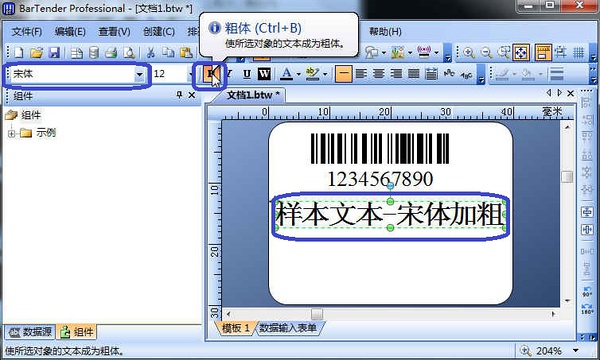
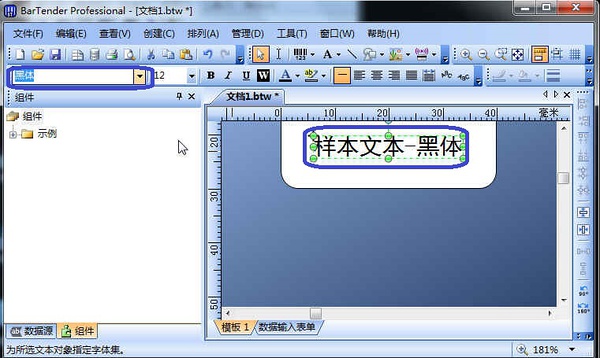
3)英文字体设置
英文字体可以选择Times New Roman,Arial等字体,然后再进行加粗,参考如下图:
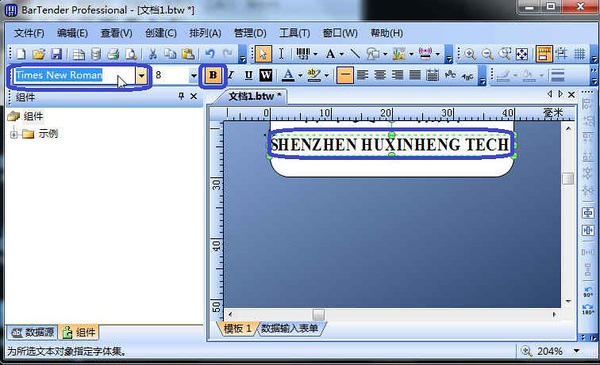
设置效果如下:
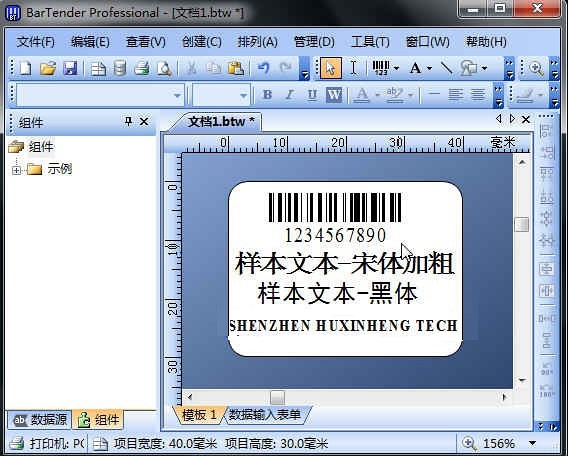
2、打印机参数设置
该设置在打印的时候进行设置,设置方法如下:点击属性,进入参数设置界面
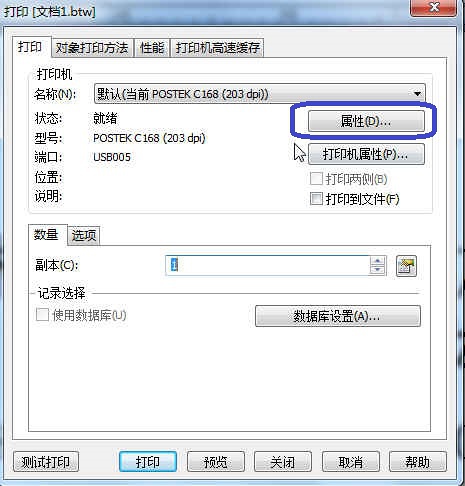
1)打印温度(深度)设置
一般来说低端的机器设置的温度需要高一些,如下图,可以把默认的温度往右拉,这样设置的温度会高一些,具体数值以实际打印情况为准:
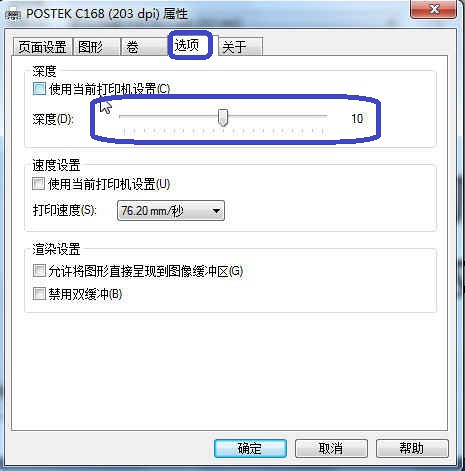
2)打印速度设置
调节当前打印机的速度也会得到较好的打印效果,大多数情况下速度调低一些,打印效果会更好一些。因每一型号的打印机的*大打印速度有差别,所以这个要根据实际使用来设置。
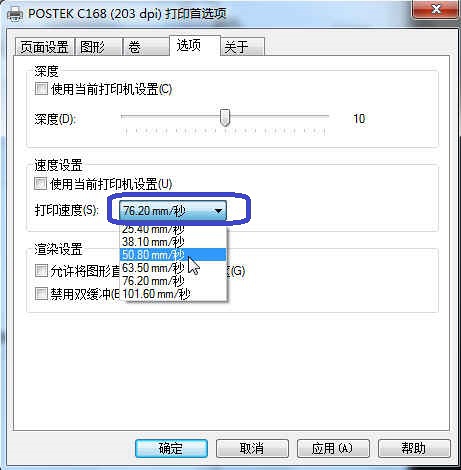
三、打印机硬件故障
常见硬件故障排除方法参考如下:
1、打印头或胶辊脏:用无水酒精清洁打印头和胶辊。注意:清洁打印头和胶辊,请先关闭打印机电源。
2、打印头位置不正确 : 调整打印头位置
3、打印头压力不平衡: 调整打印头两边压力
4、打印头支架、胶辊或打印头磨损:相应的更换打印头支架、胶辊或打印头
5、电源故障: 如使用条码打印机原装电源则更换原装电源;用数字万用表测量电源的输出电压值是否稳定(24V),若输出的电压值不稳定则更换电源。
6、打印机主板:主板检测维修。